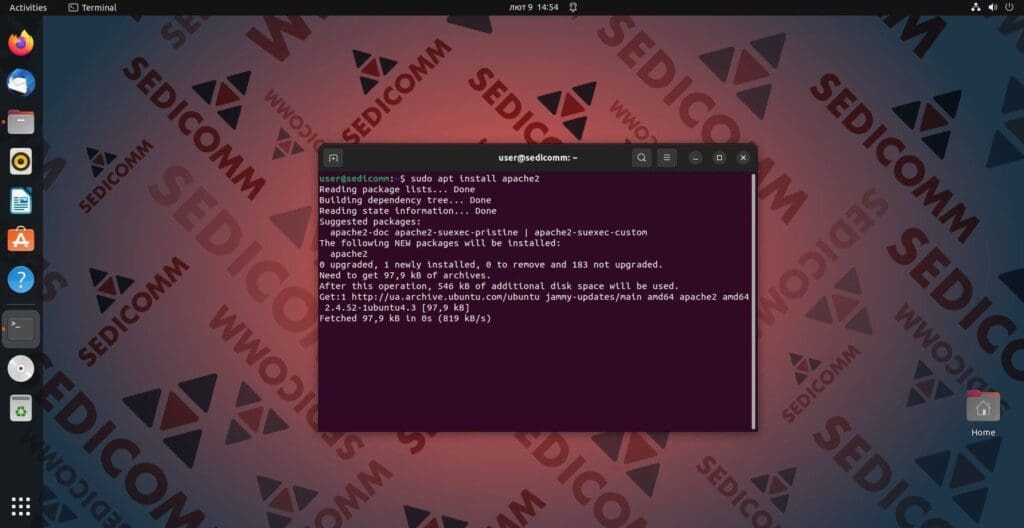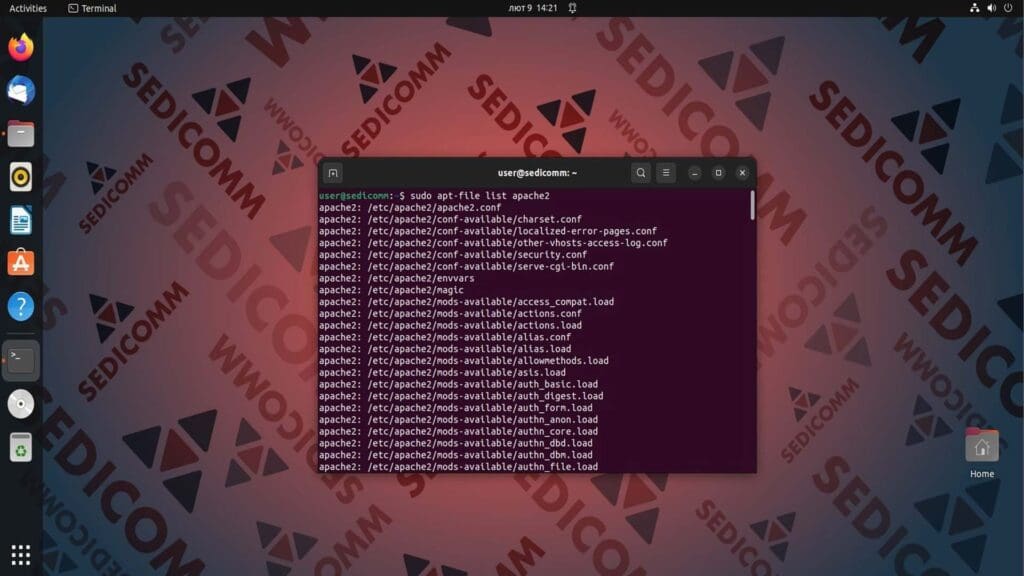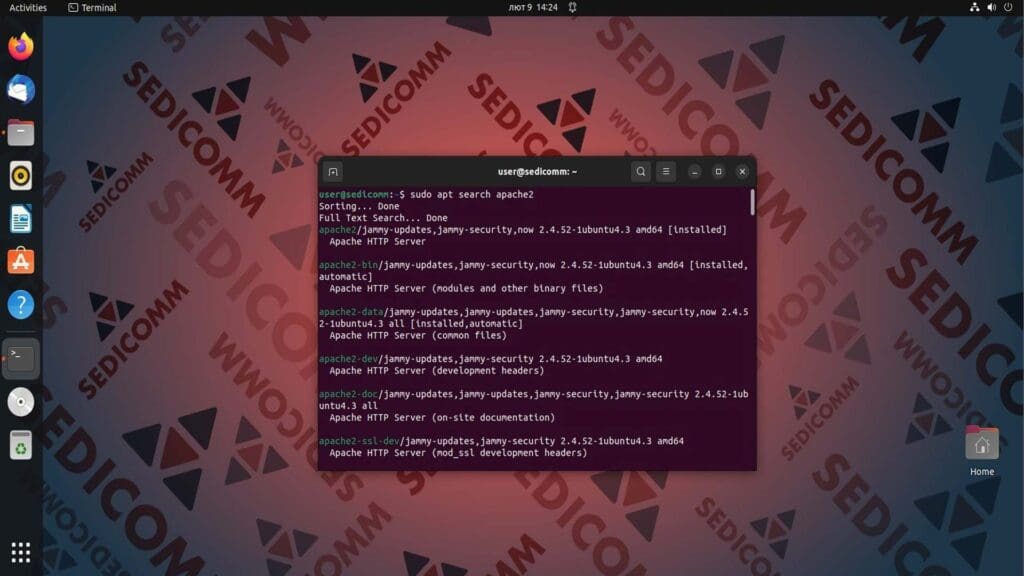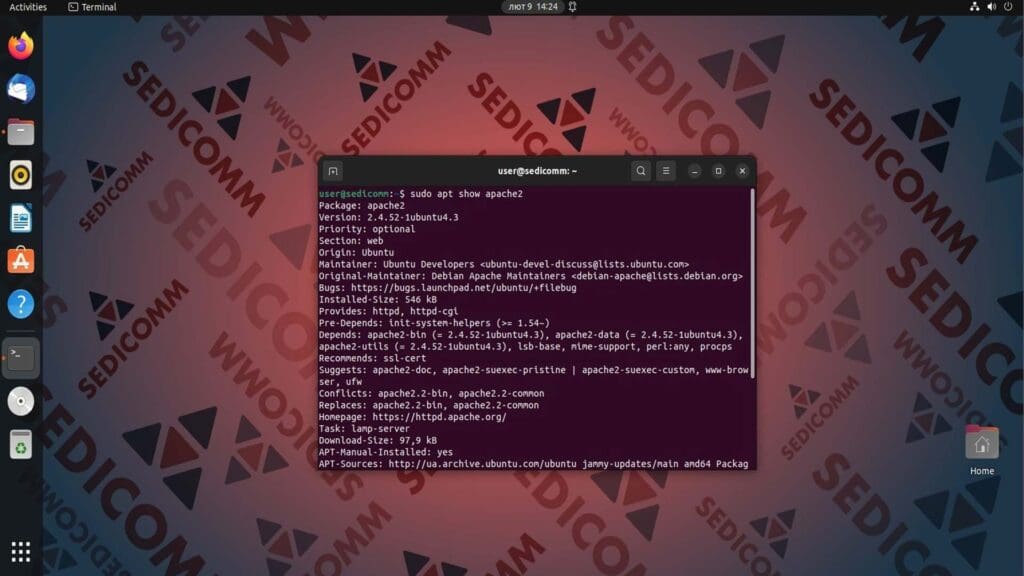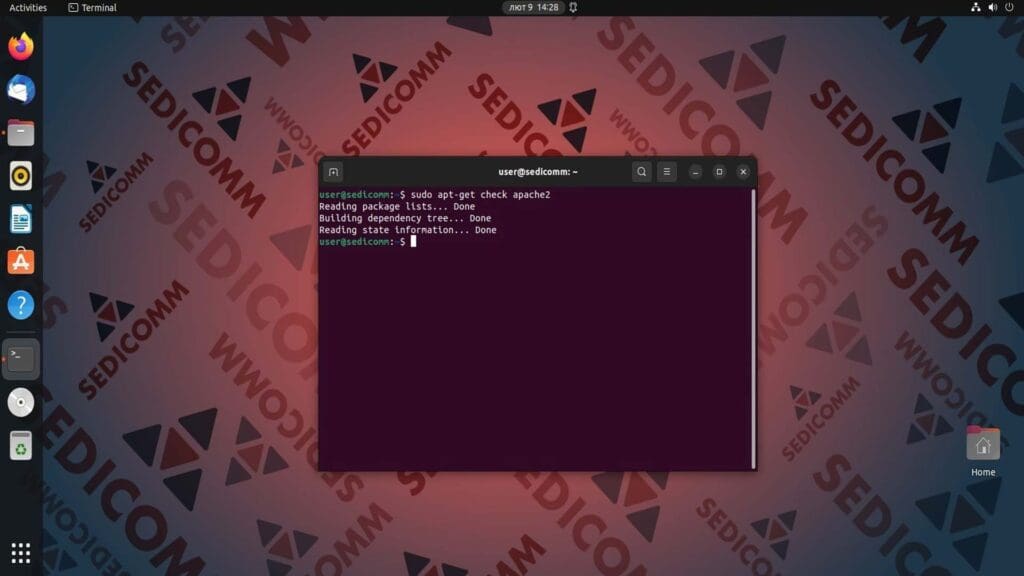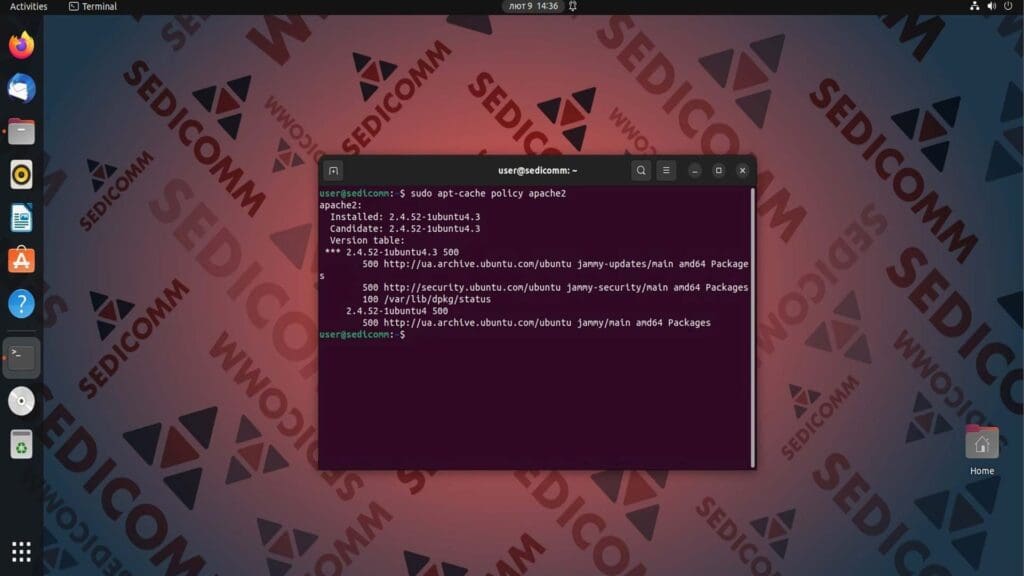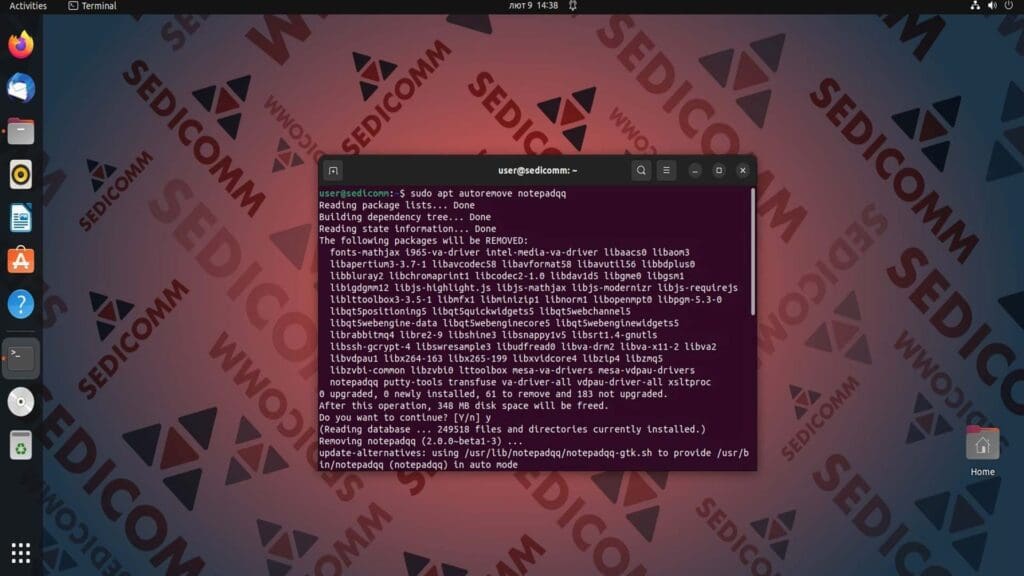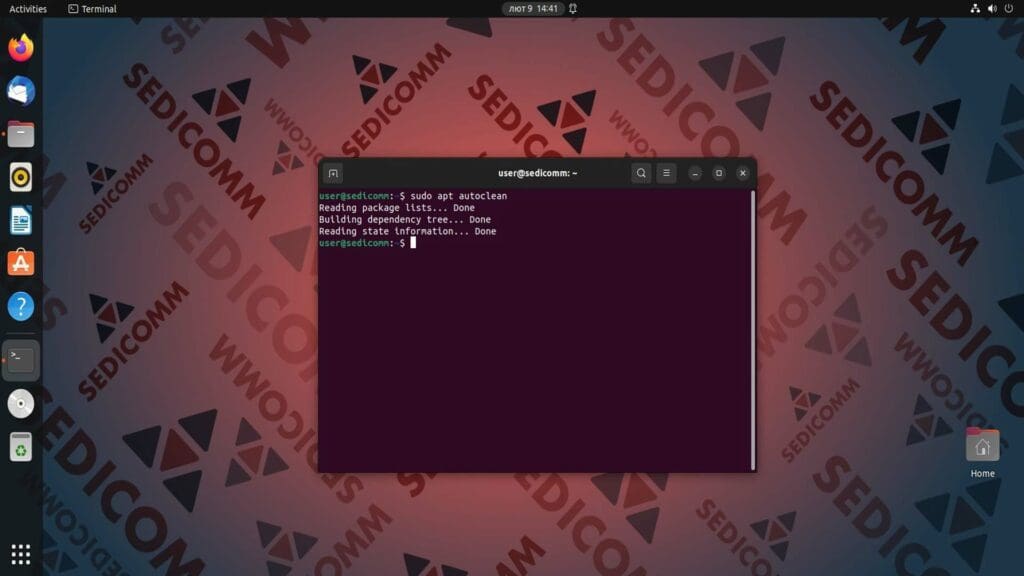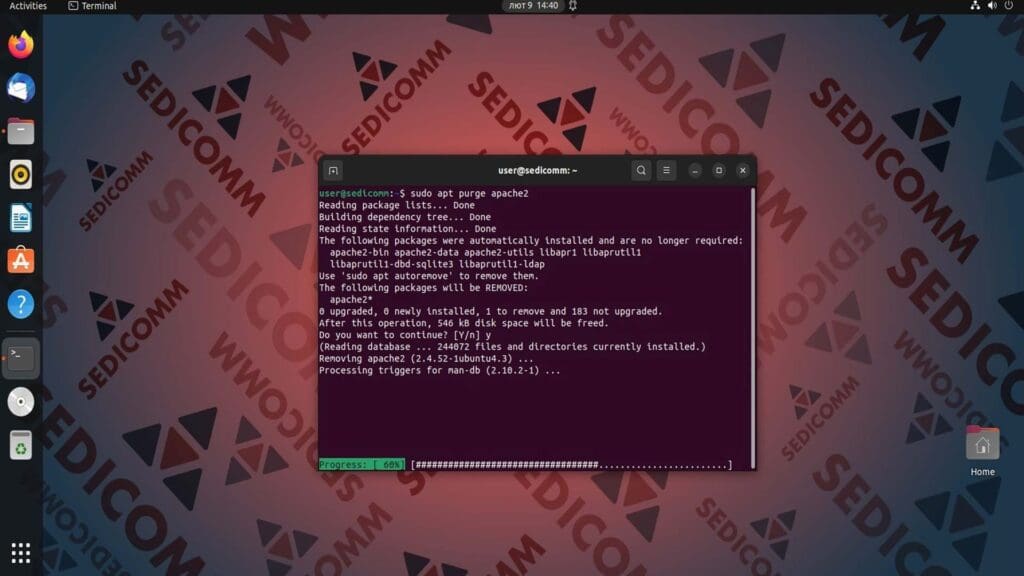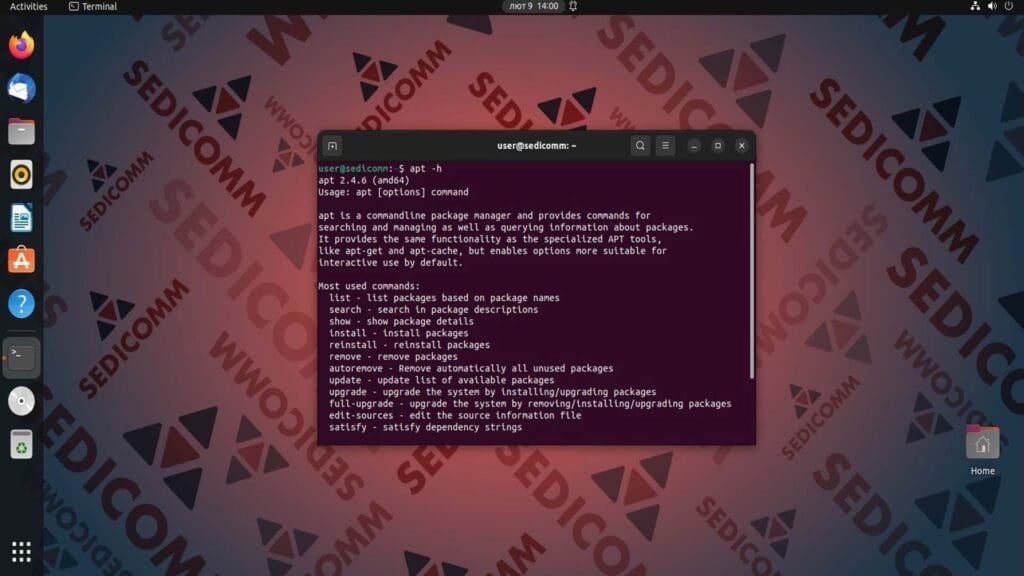APT (Advanced Packaging Tool) — программа для установки / набор утилит для управления программными пакетами в дистрибутивах Linux на основе Debian. Менеджер пакетов имеет такие функции:
- установка, удаление и обновление пакетов;
- поиск пакетов по заданным критериям;
- просмотр информации о пакете;
- управление ключами от репозиториев и так далее.
Менеджер пакетов позволяет автоматически устанавливать и настраивать программы для ОС как из предварительно скомпилированных пакетов, так и из исходных кодов. Пакеты берутся из интернет-репозиториев либо их можно установить с имеющихся носителей. Графические оболочки для apt позволяют легко добавлять новые и удалять ненужные источники.
В этой статье мы покажем 15 примеров использования apt в Ubuntu Linux.
Содержание:
- Как установить пакет
- Как найти расположение установленного пакета
- Как увидеть все зависимости пакета
- Как найти пакет из числа доступных для скачивания и установки
- Как получить информацию о пакете
- Как проверить пакет на наличие любых сломанных зависимостей
- Как узнать список пропущенных пакетов
- Как проверить версию установленного пакета
- Как обновить список доступных пакетов
- Как обновить системные пакеты
- Как удалить неиспользуемые пакеты
- Как очистить репозиторий apt от загруженных пакетов
- Как удалить пакеты с файлами конфигурации
- Как установить пакет .deb
- Как получить справку по команде apt
- Выводы
Как установить пакет
Установка пакетов — одна из базовых задач, которую пользователи выполняют чаще всего. Для этого нужно использовать команду install, указав одно название пакета (чтобы установить сразу несколько пакетов — достаточно перечислить все их названия через пробел):
Как найти расположение установленного пакета
Следующая команда, которая поможет Вам увидеть весь список файлов пакета — это content (для Linux Mint) или apt-file list (для Ubuntu / Debian). Обратите внимание, что apt-file изначально не предустановлен в ОС. Поэтому его нужно сначала установить, как это показано в предыдущем примере. Давайте узнаем расположение нашего пакета:
Как увидеть все зависимости пакета
Когда Вы устанавливаете пакеты в Linux, правильная работа некоторых из них требует установки других пакетов — зависимостей. Часто они уже установлены в системе. В противном случае — недостающие пакеты устанавливаются автоматически. Чтобы узнать все зависимости конкретной программы — используйте следующую команду:
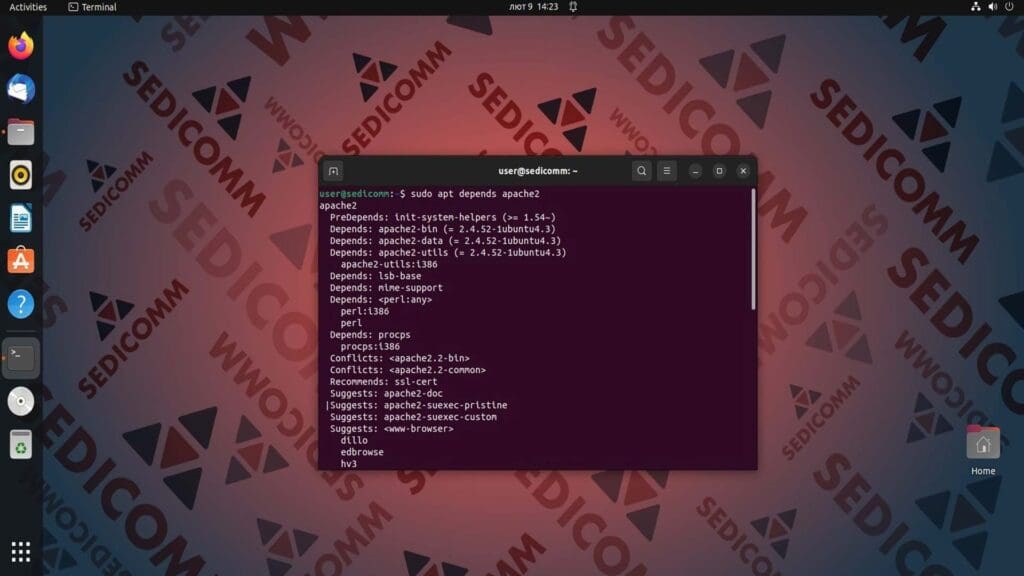
Читайте также: Полное руководство по команде apt в Linux
Как найти пакет из числа доступных для скачивания и установки
Команду search можно использовать для поиска заданного пакета в списке доступных для скачивания и установки (это может быть полезно, например, если Вы ищете пакеты с определенной функцией или включающие определенный файл):
Как получить информацию о пакете
Если Вам нужно узнать информацию о том или ином пакете, включая список зависимостей, размер после установки и загрузки, описание содержимого и многое другое — используйте команду show. Для примера — выведем информацию о все том же пакете apache2:
Как проверить пакет на наличие любых сломанных зависимостей
Иногда при установке пакета Вы можете получить ошибки, которые будут касаться нарушения зависимостей. Чтобы убедиться, что у Вас таких проблем нет — запустите приведенные ниже команды с названием пакета в качестве аргумента. В случае с дистрибутивами Ubuntu / Debian используется команда apt-get check:
Тогда как в Linux Mint используется команда apt check:
Как узнать список пропущенных пакетов
Во время установки может случиться так, что некоторые рекомендуемые пакеты не устанавливаются. Вы можете узнать, были ли какие-то пакеты пропущены, и если — да, то какие. Для этого используйте команду recommends:
Как проверить версию установленного пакета
Если Вам нужно проверить версию пакета, команда apt позволяет получить подобную информацию.
В дистрибутиве Linux Mint — используйте команду apt version:
Если же Ваш дистрибутив Ubuntu — введите команду apt-cache policy:
Как обновить список доступных пакетов
Перед установкой любых новых пакетов Вам обязательно следует обновить список пакетов и репозиториев, включенных в операционную систему. Это необходимо для того, чтобы всегда устанавливать только актуальные версии пакетов. Следующая программа актуализирует информацию о версиях программ, доступных для скачивания:
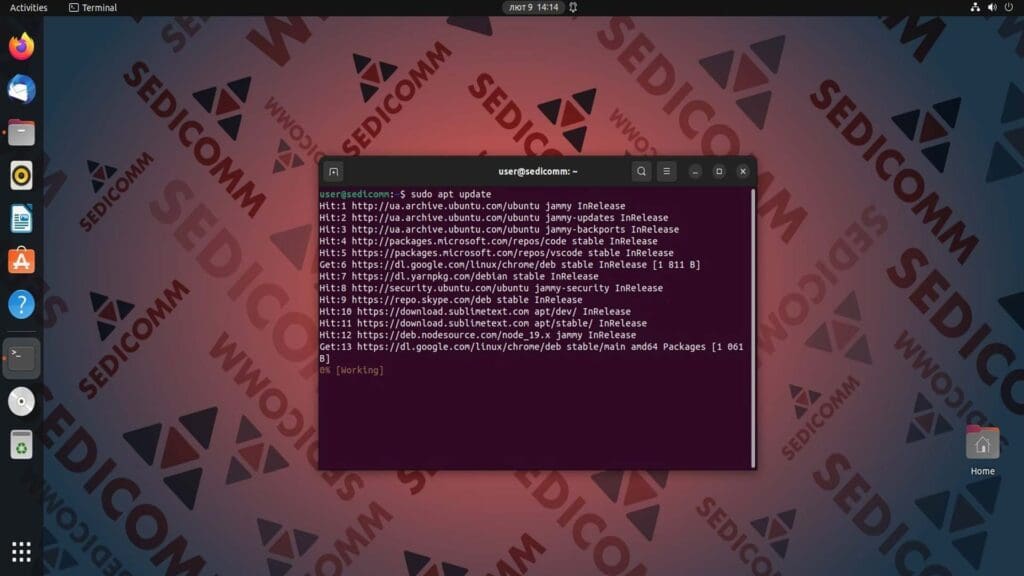
Читайте также: 20 полезных команд apt-get и 5 удобных команд apt-cache для управления пакетами
Как обновить системные пакеты
После того как Вы обновили системные репозитории, Вы можете установить новые версии пакетов или обновить уже установленные. Для последнего используется команда upgrade. Если Вы не указываете название конкретного пакета в качестве аргумента после данной команды — обновления получат все установленные программы:
Стоит отметить, что с обновлением всего программного обеспечения следует соблюдать осторожность. Поскольку в некоторых случаях может быть нарушена совместная работа используемых утилит из-за проблем с обратной совместимостью.
Как удалить неиспользуемые пакеты
Как Вы уже знаете, с пакетами ПО также устанавливаются их зависимости. Если какой-то пакет больше не нужен — Вы можете удалить его вместе со всеми зависимостями. Для этого достаточно воспользоваться командой autoremove:
Как очистить репозиторий apt от загруженных пакетов
Чтобы выполнить эту задачу, используются две команды — clean и autoclean. Стоит отметить, что команда clean — очищает локальное хранилище от извлеченных файлов пакетов. Она удаляет все, за исключением кэш-файлов:
Тогда как команда autoclean делает то же, что и команда clean, но — уже с удалением кэш-файлов:
Как удалить пакеты с файлами конфигурации
Команда purge удаляет не только пакеты, но и очищает операционную систему от любых файлов настроек программы. Такое удаление более полное, чем с помощью команды remove, которая удаляет только основные файлы пакета:
Как установить пакет .deb
Менеджер пакетов позволяет устанавливать не только файлы из репозиториев, но и deb-файлы. Чтобы установить такой файл в Linux Mint — достаточно выполнить команду deb с названием файла в качестве аргумента.
В Debian / Ubuntu следует использовать команду install, как это показано ниже:
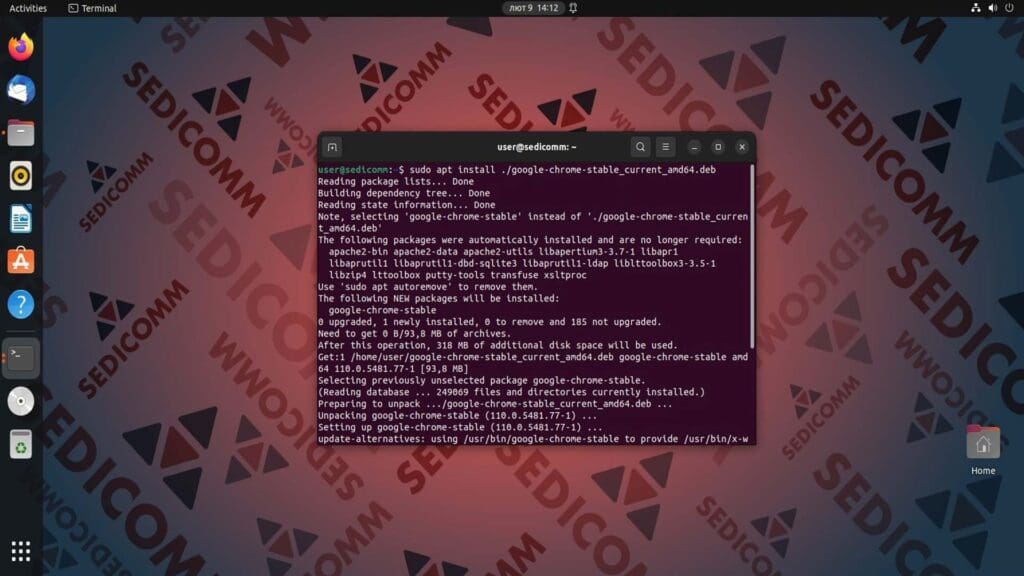
Читайте также: Управление пакетами Linux с помощью Yum, RPM, Apt, Dpkg, Aptitude и Zypper — LFCS часть 9
Как получить справку по команде apt
Следующая команда выведет на экран встроенную справочную информацию о доступных опциях утилиты с описанием того, как их следует использовать:
Выводы
Мы разобрали, как устанавливать и удалять пакеты, обновлять операционную систему и работать с зависимостями с помощью менеджера пакетов Advanced Packaging Tool. Это поможет Вам улучшить уровень знаний по Linux, а также — пригодится в работе в сфере системного администрирования и не только.
Спасибо за время, уделенное прочтению статьи!
Если возникли вопросы — задавайте их в комментариях.
Подписывайтесь на обновления нашего блога и оставайтесь в курсе новостей мира инфокоммуникаций!
Чтобы знать больше и выделяться знаниями среди толпы IT-шников, записывайтесь на курсы Cisco, курсы по кибербезопасности, полный курс по кибербезопасности, курсы DevNet / DevOps (программируемые системы) от Академии Cisco, курсы Linux от Linux Professional Institute на платформе SEDICOMM University (Университет СЭДИКОММ).
Курсы Cisco, Linux, кибербезопасность, DevOps / DevNet, Python с трудоустройством!
- Поможем стать экспертом по сетевой инженерии, кибербезопасности, программируемым сетям и системам и получить международные сертификаты Cisco, Linux LPI, Python Institute.
- Предлагаем проверенную программу с лучшими учебниками от экспертов из Cisco Networking Academy, Linux Professional Institute и Python Institute, помощь сертифицированных инструкторов и личного куратора.
- Поможем с трудоустройством и стартом карьеры в сфере IT — 100% наших выпускников трудоустраиваются.
- Проведем вечерние онлайн-лекции на нашей платформе.
- Согласуем с вами удобное время для практик.
- Если хотите индивидуальный график — обсудим и реализуем.
- Личный куратор будет на связи, чтобы ответить на вопросы, проконсультировать и мотивировать придерживаться сроков сдачи экзаменов.
- Всем, кто боится потерять мотивацию и не закончить обучение, предложим общение с профессиональным коучем.
- отредактировать или создать с нуля резюме;
- подготовиться к техническим интервью;
- подготовиться к конкурсу на понравившуюся вакансию;
- устроиться на работу в Cisco по специальной программе. Наши студенты, которые уже работают там: жмите на #НашиВCisco Вконтакте, #НашиВCisco Facebook.